电脑屏幕截图哪个好用呢,推荐CaptureScreen是一款电脑屏幕截图软件,软件的特色是截取的图片为软件窗口大小,且运行不影响正常电脑操作。可以自定义位置抓取图片,支持多种图片保存格式,使用免费。
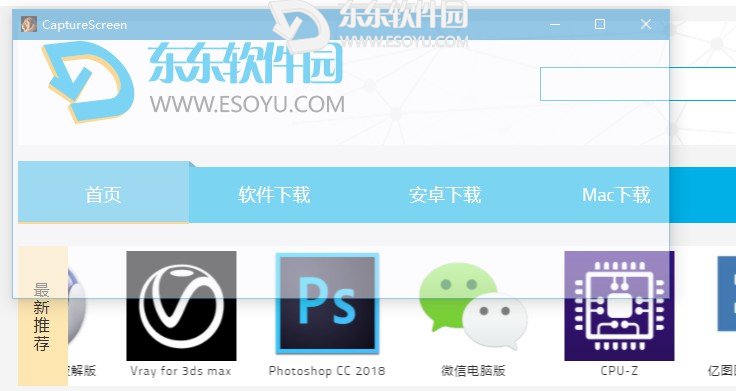
功能介绍
可以在.net中使用
一个主要优点是应用程序不需要安装才能正常运行,这意味着您也可以直接从其他计算机上的USB闪存驱动器中使用它。因此,系统注册表保持不变。您唯一需要确定的是您使用它的计算机是否配备了.net framework。
启动它会打开一个透明窗口,除了框架之外没有其他可见元素。此框架的内部可让您准确查看其背后的内容,因此您可以选择自定义尺寸的区域。为了获取屏幕截图,您可能想知道控件显示在上下文菜单中。
热键支持和编辑选项
另一方面,该应用程序为其几乎所有功能提供热键支持,您可以在表格中巧妙地查看并从选项菜单中更改它们。有几种分辨率预设,因此您可以轻松设置捕获大小,并可以添加自己的捕获大小。
不用说输出是图像文件,您可以选择PNG,BMP,JPG,TIF和GIF等格式。还可以加载和查看其他图像。不幸的是,没有内置选项可以自动保存镜头,这意味着您需要在每次捕获后手动执行此操作。
您还可以使用多种图像编辑工具。上下文菜单提供了相当数量的预设,可以撤消错误。但是,有一个专用的效果面板,可让您更改基本颜色选项,应用选择性透明度,灰度,迷幻,浮雕,点亮等。
使用方法
1、打开软件无需安装即可使用

2、打开后会发现有一个半透明的窗口,就是软件的主窗口
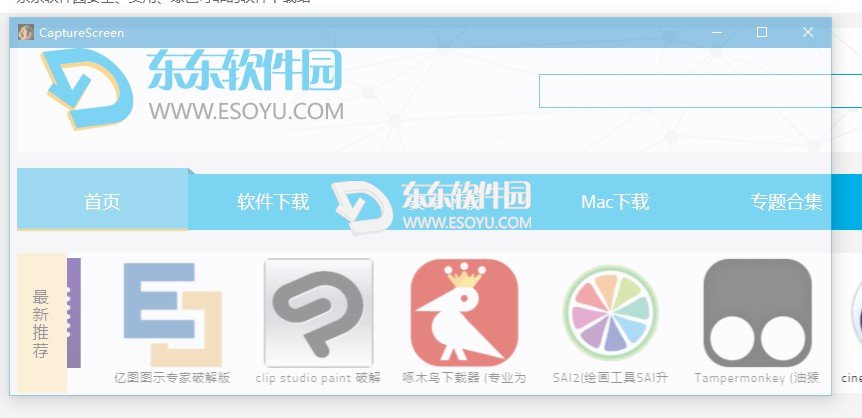
3、可以自定义设置窗口的大小
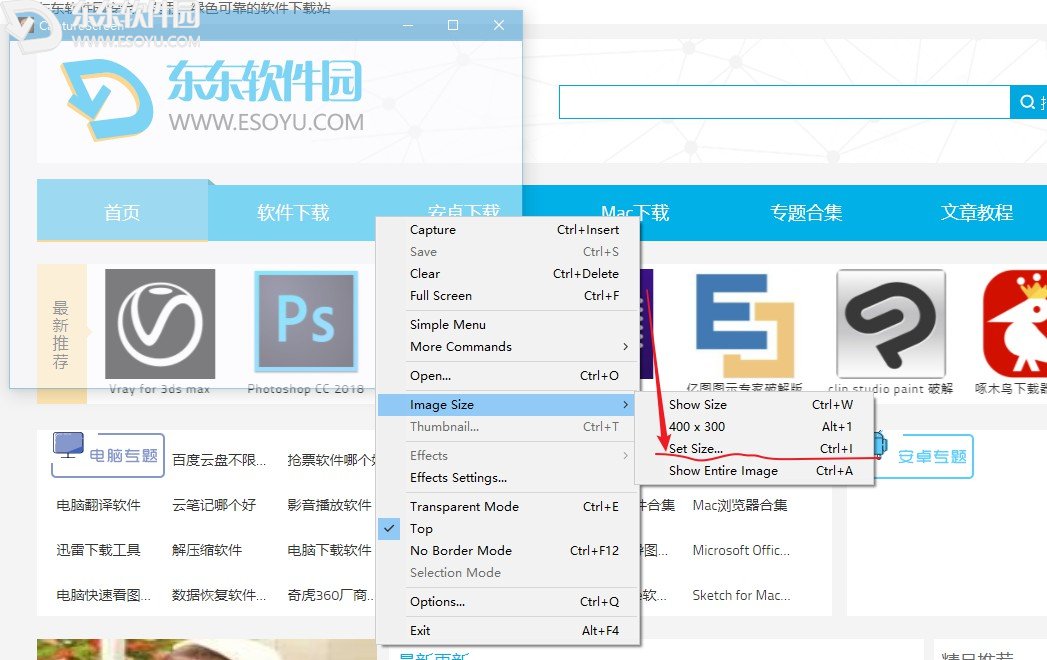
4、通过右击,打开软件操作菜单
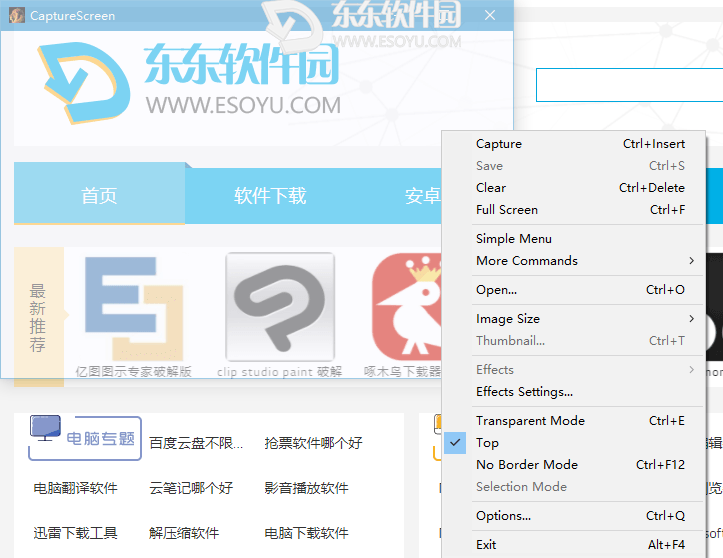
4、可以进行截图(图片的大小就是图片的大小,截图的部分就是窗口里的部分)
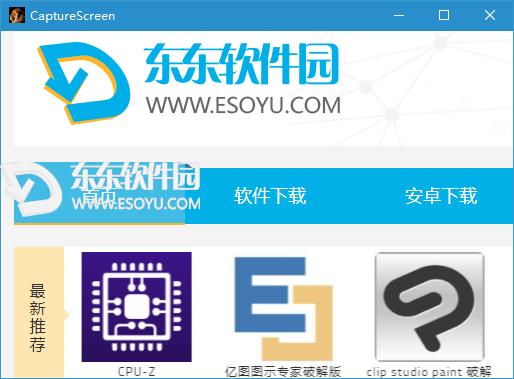
5、可以通过右击选择“full screen”截取整个屏幕,但是大小还是软件窗口大小

6、可以对软件进行一些界面及操作的设置
注意事项
设置应用
若要启用媒体捕获,请在应用程序清单中包括“摄像头”和“麦克风”“DeviceCapability”。
将功能添加到应用清单
在 Microsoft Visual Studio 的“解决方案资源管理器”中,通过双击“package.appxmanifest”项,打开应用程序清单的设计器。
选择“功能”选项卡。
选中“摄像头”框和“麦克风”框。
若要使用屏幕捕获功能,你必须将对适用于通用应用平台的 Microsoft 移动扩展 SDK 的引用添加到你的项目中。
添加对移动扩展 SDK 的引用
在“解决方案资源管理器”中,右键单击“引用”,然后选择“添加引用...”
展开“Windows 通用”节点,然后选择“扩展”。
单击“适用于通用应用平台的 Microsoft 移动扩展 SDK”旁边的复选框。
软件运行后会出现一个只有边框的窗口,内部透明,截图就是通过这个透明的部分来完成。自动置顶。
快捷键
Ctrl + Int 截图
Ctrl + S 保存
Ctrl + D 删除当前截图
Ctrl + F 全屏
Ctrl + W 在标题栏显示当前尺寸
Ctrl + I 自定义尺寸
Alt + 1/2 自定义尺寸后的使用快捷键 (貌似不可以保存)
Ctrl + T 制作缩微图 (截图后有效)
Ctrl + C 发送至剪贴板
Ctrl + P 打印
更新日志
1、优化了UI界面的流畅性
2、修复了已知bug
软件推荐
CaptureScreen(自定义大小截图) 绿色版,使用它,电脑屏幕随便截图,想要什么样的尺寸都可以,欢迎下载使用。








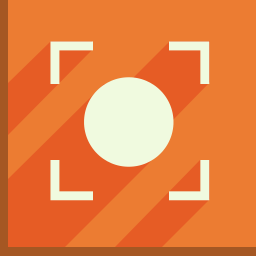
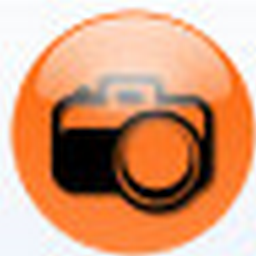

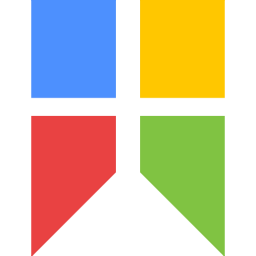


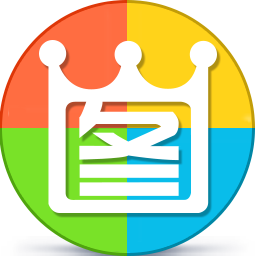





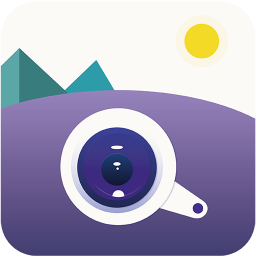
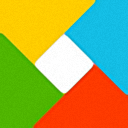




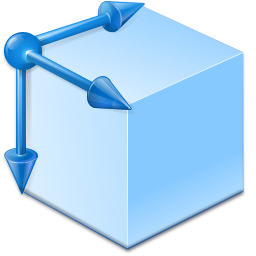





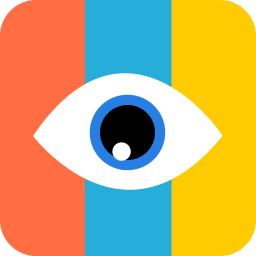















评论
评论内容不能为空
热门回复
查看全部评论